RSSBusConnect 中的“流程”页面提供了一个空白画布,您可以在其中开始创建第一个工作流程。
本指南详细介绍了在RSSBusConnect中构建流程的每个步骤:
- 从用例开始
- 将端口添加到流
- 连接端口
- 了解端口的连接方式
- 配置端口
- 自动化流程
如果您不熟悉“流程”页面中提供的工具,请查看我们的“流程简介”页面。
建立流程步骤
每个流程都以业务逻辑用例开始。 对于本文,我们将使用以下用例作为示例:
合作伙伴需要使用SFTP将CSV文件传输给我们,并且这些CSV文件需要压缩并存储在本地。 如果合作伙伴向我们发送了扩展名为.err的文件,则说明出现问题,需要将该数据通过电子邮件发送给系统管理员。
使用什么文件传输端口?
大多数流程的起点是弄清楚需要哪些入站和出站连接。 上面的用例需要两个连接:用于伙伴发送文件的SFTP连接和用于向系统管理员警告错误的电子邮件连接。
因此,我们需要的端口是:
- SFTP Server(SFTP服务器):要通过SFTP接收文件,我们需要配置SFTP服务器配置文件和SFTP服务器端口。
- Email Send(电子邮件发送):此端口可完全控制传出电子邮件。
我们可以继续将它们从左侧工具箱中拖动到流程画布中,并为其指定适当的名称:
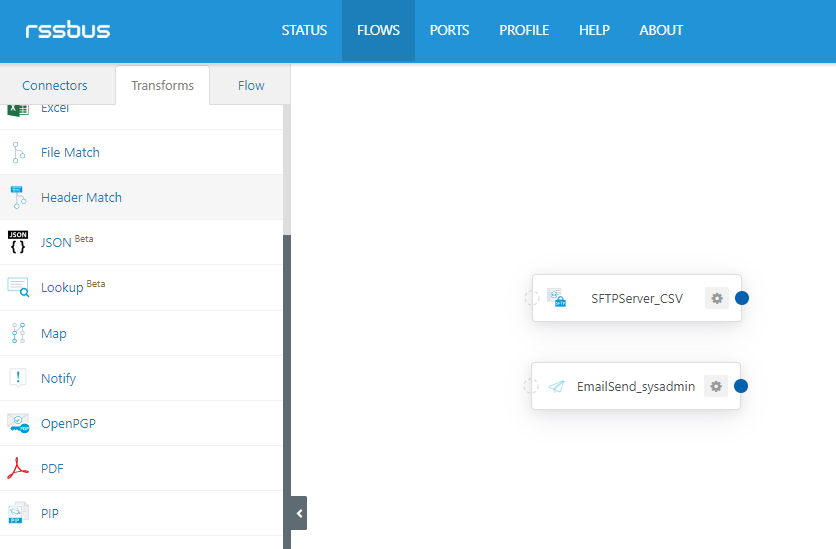
使用什么逻辑端口?
现在我们有了流的入口和出口点,我们需要对中间的数据执行一些操作。 在这种情况下,我们需要检测文件扩展名并有条件地将收到的文件存档。
因此,我们需要的逻辑端口是:
- File Match(文件匹配):文件匹配端口可以根据文件名在流中路由文件(在这种情况下,我们关心文件扩展名)。
- Zip(邮编):我们需要先压缩接收到的数据,然后再将其存储在本地。
一旦将它们从左侧工具箱拖到画布上,便拥有了构建工作流程所需的所有端口:
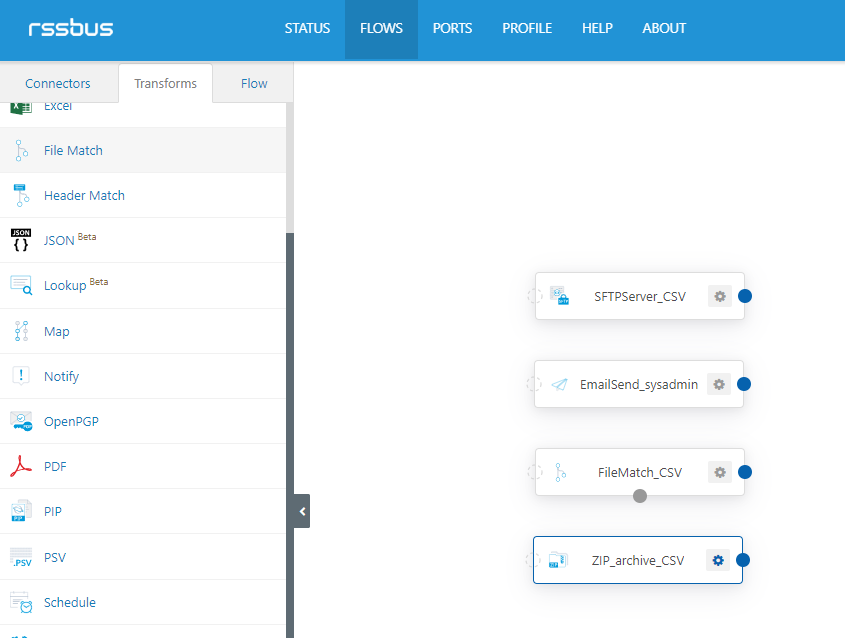
端口应如何连接?
需要连接端口以建立逻辑数据流:
- 由于将通过SFTP接收文件,因此SFTP服务器端口是流程的起点。
- 下一步是查看是否收到CSV文件或.err文件,因此SFTP服务器端口应将该文件传递给文件匹配端口以进行比较。
- 文件匹配端口具有两个输出路径:与配置的模式匹配的文件为纯蓝色路径,对于不匹配的文件为带灰色虚线的路径。我们将配置文件匹配端口以查找CSV文件,因此,如果文件匹配,则应使用Zip端口对其进行压缩。
- 如果文件与“文件匹配”模式不匹配,我们认为它是一个错误文件(.err),应使用“电子邮件发送端口”通过电子邮件发送给系统管理员。
端口连接好后,我们可以看到可视数据流:
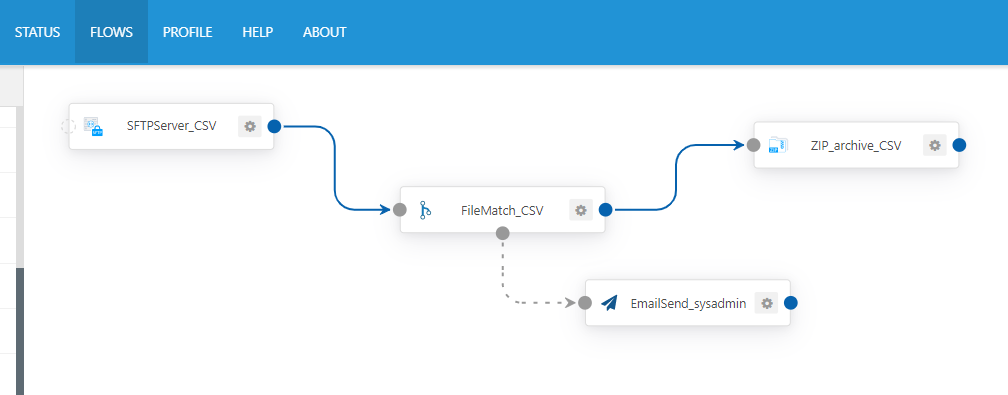
端口实际发生了什么?
让我们花一点时间来了解当端口以流程连接时,幕后情况如何。首先,重要的是要了解每个端口在文件系统上都有一个输入/发送文件夹和一个输出/接收文件夹。
输入/发送文件夹
到达端口的“输入/发送”文件夹的文件将由该端口处理。
对于大多数端口,“处理”文件意味着将文件从EDI系统发送到外部系统(例如贸易伙伴,数据库,ERP系统等)。对于Transforms,“处理”文件意味着对文件进行某种数据转换或逻辑操作,但将文件保留在本地EDI系统中。
以端口为例,如果将文件放在SFTP客户端端口的Input / Send文件夹中,则端口将在下次处理文件时将该文件上传到远程SFTP服务器。作为Transforms的示例,如果将文件放置在Zip Connector的Input / Send文件夹中,它将在下次处理文件时压缩(或解压缩)该文件。
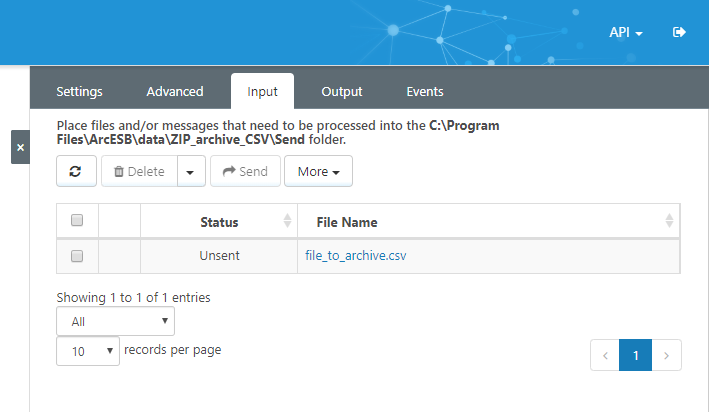
输出/接收文件夹
端口已处理的文件被推送到该端口的“输出/接收”文件夹。
对于大多数端口,“已处理”文件是从某个外部系统(例如贸易伙伴)接收到的文件。 对于Transforms,“已处理”文件是已经对其进行了数据转换或逻辑运算的文件。
以端口为例,如果您使用SFTP客户端端口从SFTP服务器下载文件,则该文件将放置在SFTP客户端端口的“输出/接收”文件夹中。 作为Transforms的示例,在完成压缩(或解压缩)操作后,将使用Zip Connector压缩(或解压缩)的文件放置在Output / Receive文件夹中。
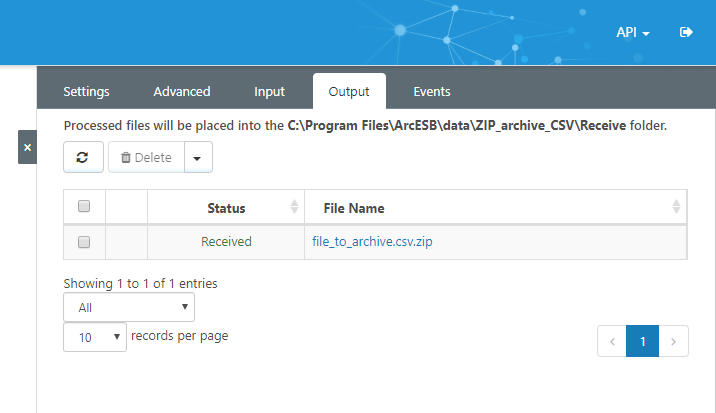
连接的文件夹
当端口A在EDI系统流中连接到端口B时,应用程序知道将文件从端口A的“输出/接收”文件夹传输到端口B的“输入/发送”文件夹。
结果,在端口处理/接收文件后,该端口会自动将该文件传递给下一个连接的端口以进行进一步处理。
现在,我们将继续构建示例流程。
端口应如何配置?
配置始终是特定于用户的,但以下是为示例流程中涉及的每个端口设置的重要字段的简要概述。还有更多属性可用于配置自定义,请参阅特定于端口的文档以获取更多详细信息。
SFTP服务器
SFTP服务器在两个位置配置。全局服务器设置是在“配置文件”页面的“ SFTP服务器”选项卡中配置的(在离开“流程”页面之前,请确保保存“流程”更改!)。然后,每个单独的SFTP服务器端口都为单个伙伴提供身份验证凭据以连接到服务器。注意:当客户端将文件上传到SFTP服务器时,RSSBusConnect会根据客户端提供的身份验证凭据将文件路由到相应的SFTP服务器端口。
SFTP服务器配置文件的核心设置是端口,服务器证书和证书密码。它们既定义了服务器将在其中侦听传入连接的端口,也定义了服务器将用于标识自身的证书。
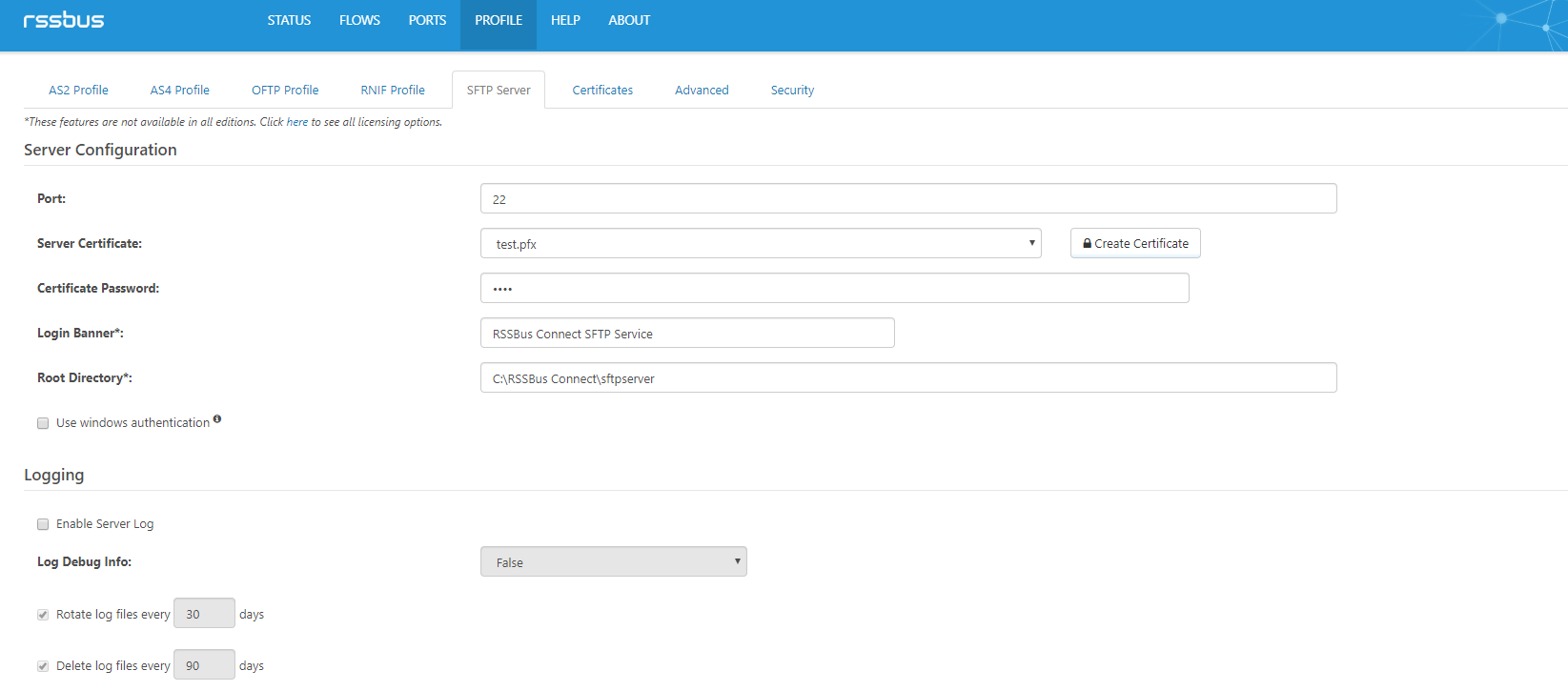
SFTP服务器端口的核心设置是“身份验证模式”,“用户”和(取决于身份验证模式)“密码”和/或“公钥”。 它们共同定义了贸易伙伴在连接时应如何向SFTP服务器进行身份验证。
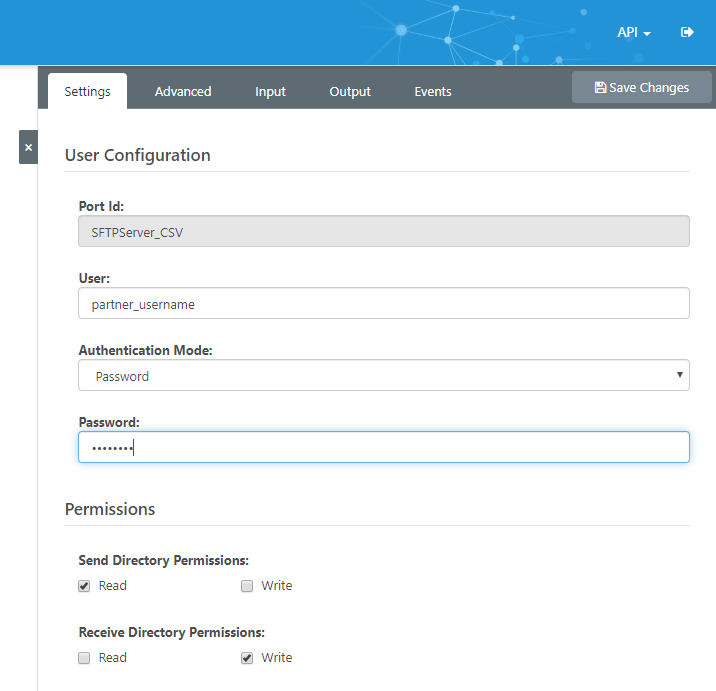
文件匹配
文件匹配端口配置主要在Flows画布中处理。 文件匹配端口可以连接到流中的两个不同的端口。 如果输入文件与给定的文件名模式匹配,则使用纯蓝色的流路径。 否则,将使用虚线灰色的流路。
文件匹配端口的Filter属性是一种全局模式,用于确定应通过哪些流路文件。 在这种情况下,“过滤器”应设置为“ * .csv”以匹配CSV文件和不匹配的.err文件。
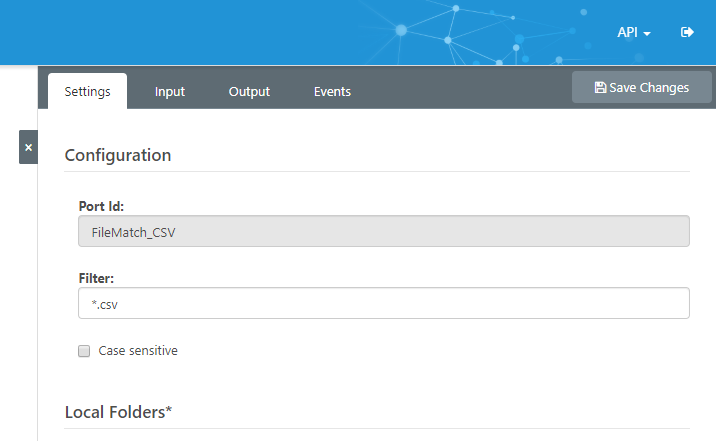
压缩
Zip端口提供了一系列配置字段,以自定义文件压缩。 对于像我们这样的简单用例,默认压缩设置就足够了。
最重要的是,“操作”应保留默认值“压缩”。
电邮发送
配置电子邮件发送端口需要建立与SMTP邮件服务器的连接并指定电子邮件的内容。
要连接到SMTP服务器,应指定SMTP主机,端口,SSL类型,用户和密码。例如,要使用Google的SMTP服务器,可能适用以下配置:
- 主持人:smtp.gmail.com
- 端口:465
- SSL类型:SSL / TLS
- 用户:my.email@gmail.com
- 密码:mypassword
电子邮件将发送到“收件人”字段中指定的地址。EDI系统将尝试从SMTP服务器凭据中检测相应的“发件人”地址。否则,EDI系统将提示配置显式的发件人地址。
电子邮件的内容是通过主题,消息类型和消息正文文本编辑器指定的。对于此示例,应将“消息类型”设置为“附件”,以便将.err文件作为附件包含在发送给系统管理员的消息中。有关使用“模板”消息类型的详细信息,请参阅电子邮件发送文档。在文本编辑器内部,可以将电子邮件的正文设置为适合系统管理员理解电子邮件上下文的任何静态文本。
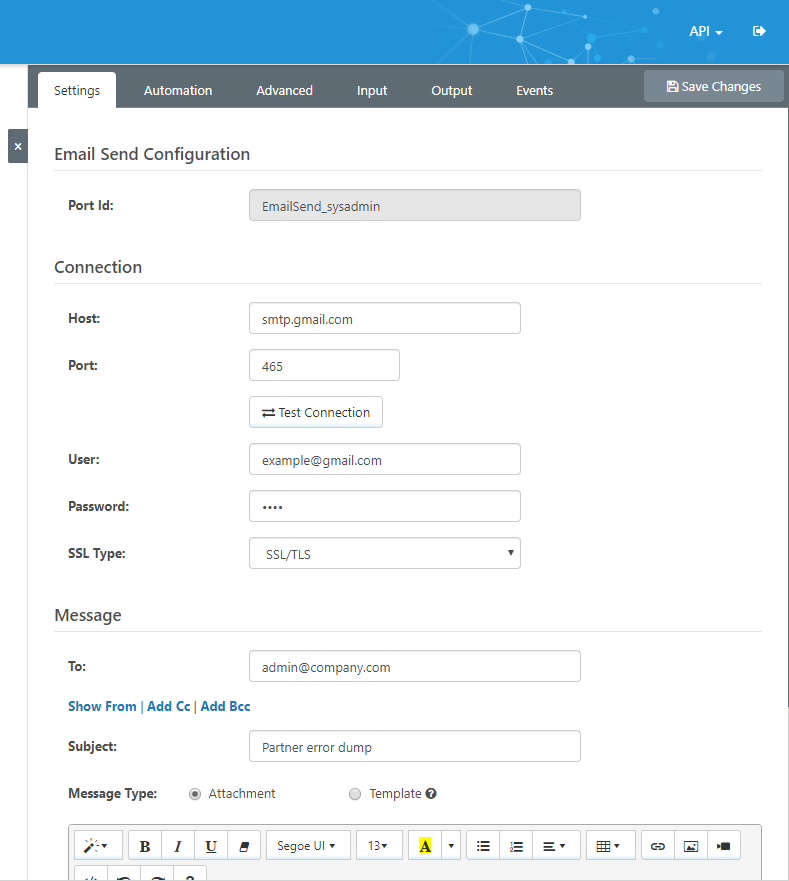
自动化配置的流程
每个端口的配置面板中都有一个“自动化”选项卡。 在“自动化”选项卡中,可以启用“发送自动化”以指示端口自动轮询其“输入/发送”文件夹以处理文件。
连接流中的所有端口启用“发送自动化”后,文件将自动通过整个数据流。
对于某些端口,可能需要启用Receive Automation来使流程自动化。 例如,某些数据流可能首先从远程SFTP服务器下载文件开始。 此下载将由SFTP客户端端口执行,并且该端口需要启用接收自动化功能才能自动轮询远程服务器上的文件。
在我们的示例流程中,不需要接收自动化,因为SFTP Server被动地等待文件进入流程。
注:文案部分图片及内容来源于网络,版权归原创作者所有,如有侵犯到您的权益,请您联系我们进行删除,给您带来困扰,我们深感抱歉。

 AS2 认证信息
AS2 认证信息 OFTP 证书
OFTP 证书 SAP 证书
SAP 证书 知行之桥®
知行之桥®

